Cambiar la plantilla de tu sitio
6 min
En este artículo
- Paso 1: Elige tu nueva plantilla
- Paso 2: Copia elementos y páginas de tu sitio anterior
- Paso 3: Importa archivos multimedia de tu sitio anterior
- Paso 4: Transfiere funciones adicionales
- Paso 5: Transfiere tu plan y tu dominio
- Preguntas frecuentes
Al crear un sitio web, entendemos que es posible que hayas cambiado de opinión y desees cambiar a otra plantilla. Si bien no es posible cambiar a una plantilla diferente para un sitio que ya creaste, puedes crear tantos sitios como desees en tu cuenta. Esto significa que puedes comenzar de nuevo con una nueva plantilla en cualquier momento.
Una vez que hayas elegido tu nueva plantilla, puedes importar elementos, páginas y archivos multimedia de tu sitio anterior y transferir tu plan y tu dominio.
Paso 1: Elige tu nueva plantilla
Comienza seleccionando una nueva plantilla de nuestra amplia gama de plantillas diseñadas por profesionales. Hay una variedad de opciones y categorías disponibles, incluidos sitios de portafolios, servicios comerciales, plantillas de comercio electrónico y más, para que puedas elegir el mejor estilo para las necesidades de tu marca.
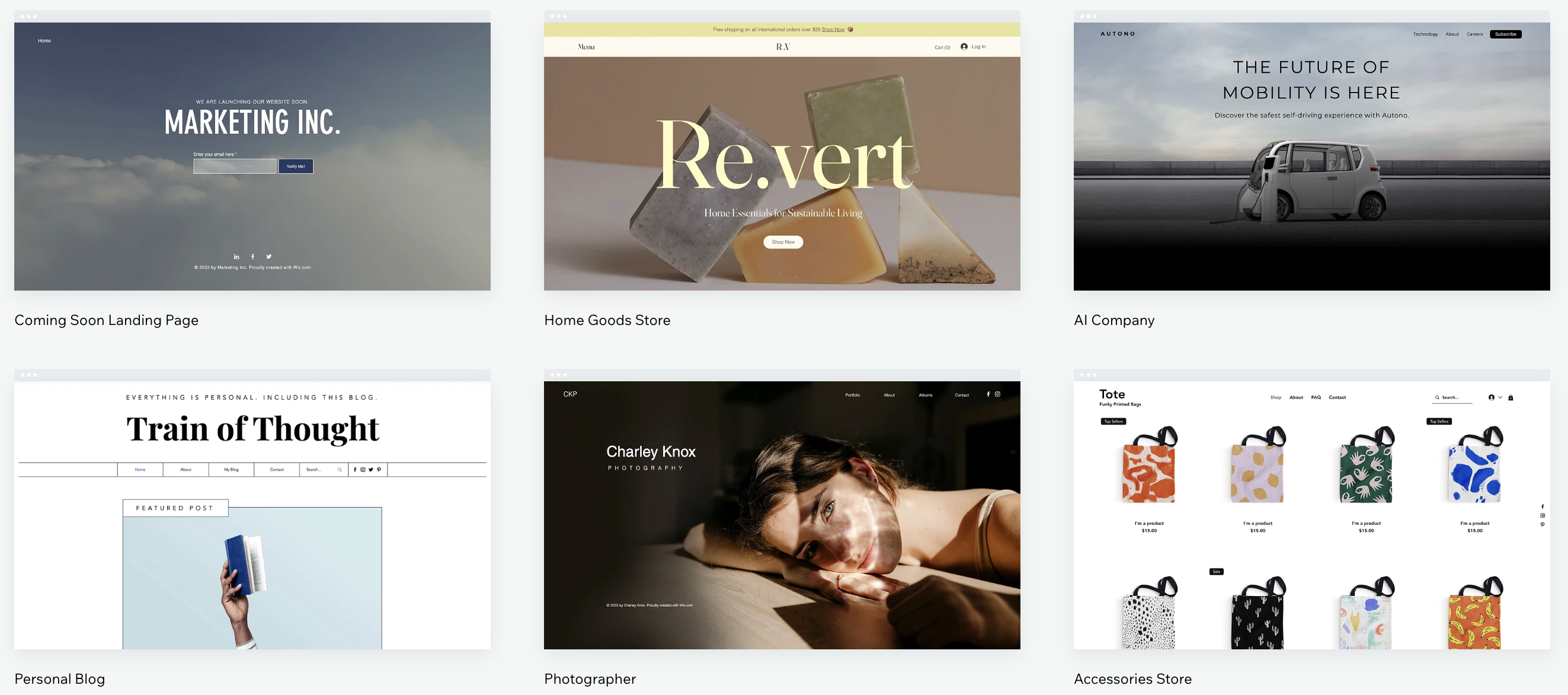
Paso 2: Copia elementos y páginas de tu sitio anterior
Para facilitar el proceso a la hora de volver a empezar a crear un sitio con una nueva plantilla, puedes copiar y pegar elementos y páginas de tu sitio anterior, o guardar y reutilizar recursos de diseño, según el editor que estés usando.
Aprende más sobre lo siguiente:
Copiar elementos de un sitio del Editor de Wix
Copiar elementos de un sitio del Editor de Wix Studio
¿Hay partes de otras plantillas que quieras usar?
También puedes copiar o guardar diseños (usando Mis diseños o Recursos de diseño) desde cualquier plantilla que desees y luego agregarlos a tu sitio.
Paso 3: Importa archivos multimedia de tu sitio anterior
Todos los archivos multimedia de tu sitio existente se guardan en Archivos del sitio dentro del Administrador de multimedia. Puedes acceder a las carpetas Archivos del sitio desde el Administrador de multimedia, desde todos los sitios de tu cuenta. Si deseas agregar cualquier archivo de tu sitio existente a tu nuevo sitio, impórtalo desde la carpeta Archivos del sitio.
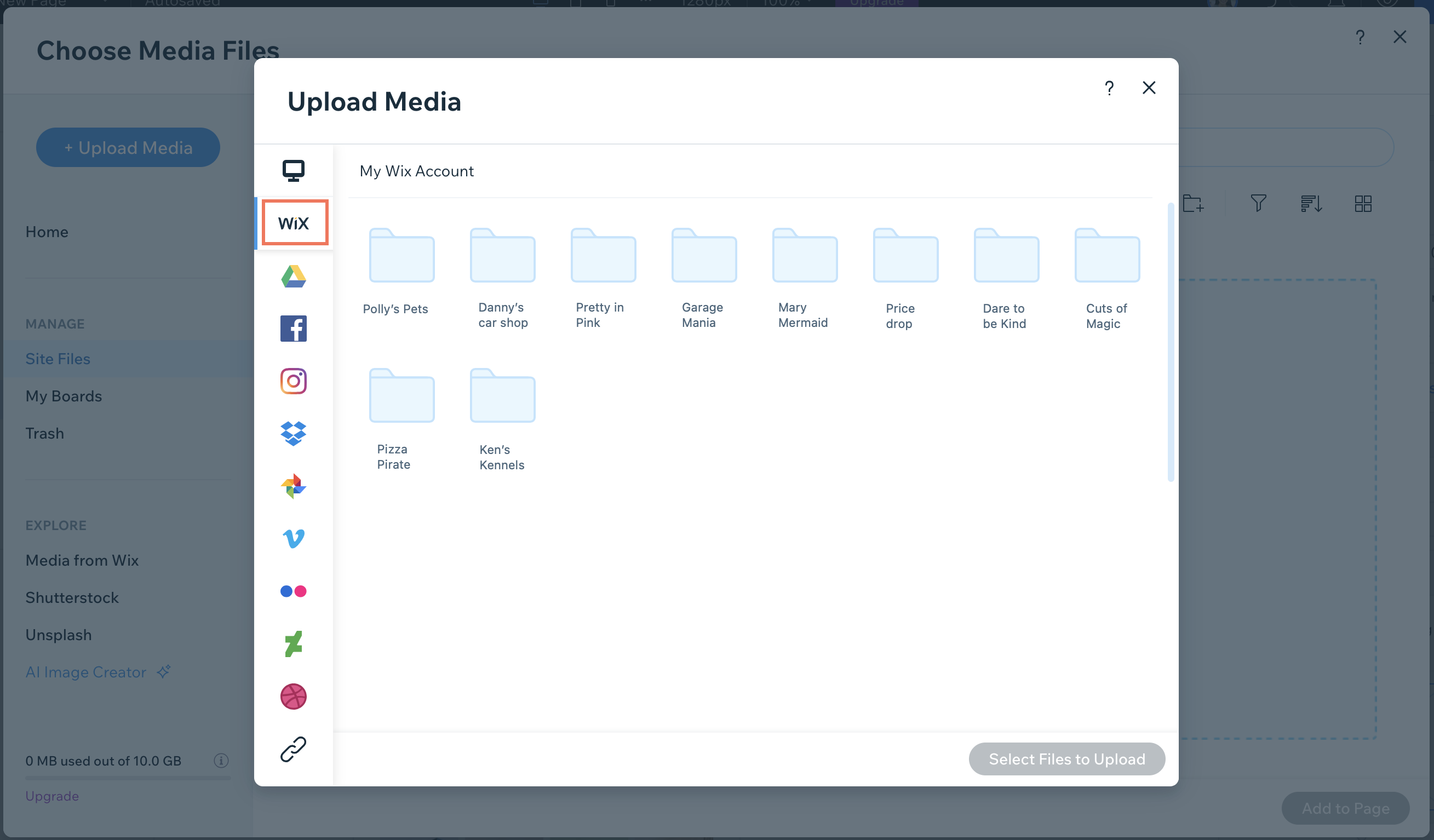
¿No encuentras el archivo que estás buscando?
Buscar en el Administrador de multimedia para encontrar el archivo que necesitas.
Paso 4: Transfiere funciones adicionales
Al volver a empezar con una nueva plantilla, es importante tener en cuenta que hay algunas funciones que puedes transferir al nuevo sitio y otras que no.
¿Qué otras funciones puedo transferir a una nueva plantilla?
¿Qué funciones no puedo transferir a una nueva plantilla?
Paso 5: Transfiere tu plan y tu dominio
Una vez que tu nuevo sitio esté listo, puedes transferir el plan que usaste para hacer Upgrade a tu sitio y el dominio de tu sitio anterior al nuevo. Esto garantiza que tu sitio funcione a la perfección y esté disponible en Internet con tu nombre de dominio único, tal y como lo hacía antes. El proceso lleva solo un par de minutos.
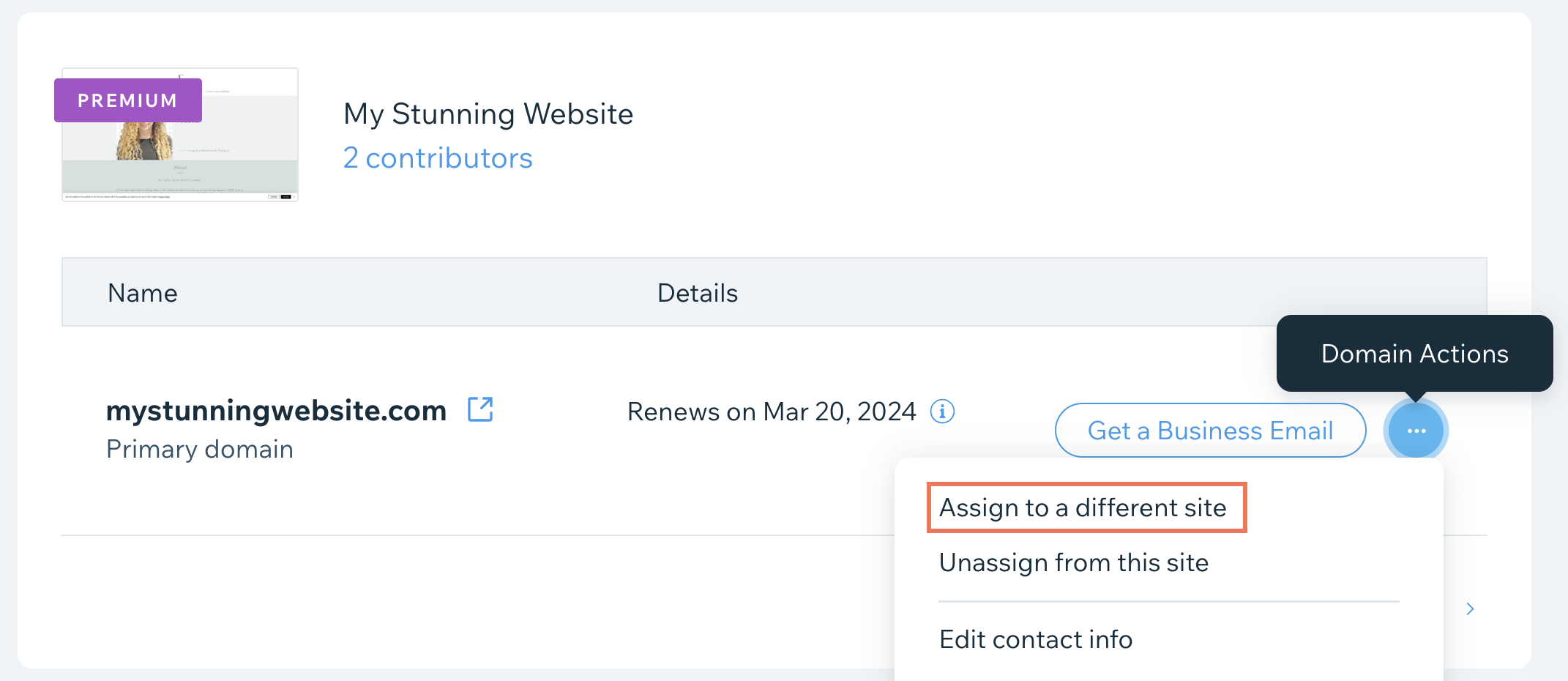
Preguntas frecuentes
Haz clic en una de las siguientes preguntas para obtener más información sobre cómo cambiar a una nueva plantilla de sitio.
¿Cómo puedo votar por la función para cambiar de plantilla?
¿Puedo usar la IA para crear un sitio web en Wix?
¿Puedo usar la IA para crear un nuevo sitio si ya comencé con una plantilla?
¿Qué sucede con mi sitio actual si creo un nuevo sitio?
Si creo un nuevo sitio, ¿puedo usar el mismo dominio para el nuevo sitio?
Si creo un nuevo sitio, ¿cómo me aseguro de que Google indexe mi nuevo sitio y qué sucede con el SEO de mi sitio?
¿Puedo crear una landing page mientras trabajo en mi sitio principal?
¿Qué sucede con mis fuentes cargadas?
¿Puedo obtener una vista previa de mi sitio sin publicarlo?
¿Puedo alternar entre el Editor de Wix y el Editor de Wix Studio?


